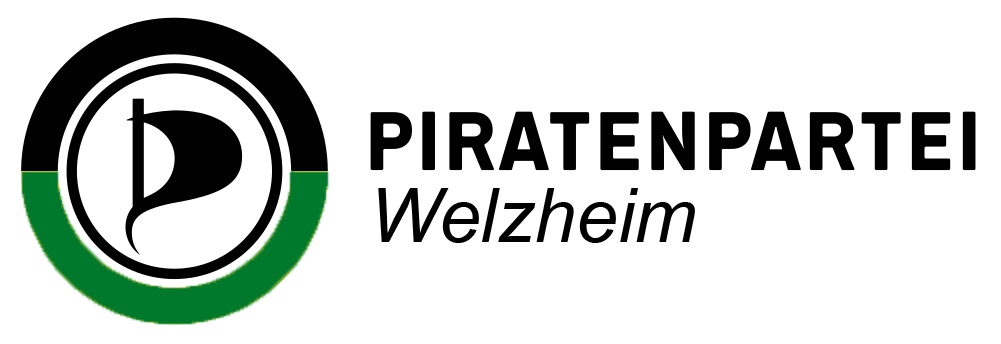Wir möchten nicht darauf verzichten allen unseren Bürgern die Möglichkeit zu bieten mit uns zu sprechen und Probleme oder Anliegen vorzutragen. Deshalb bieten wir auch die digitale Sprechstunde an.
Es gibt derzeit unzählige Tools, mit welchen wir arbeiten. Wir nutzen für die Bürgersprechstunde die Software Jitsi.
Jitsi Meet ist eine quelloffene Software, die Videokonferenzen mit einem oder mehreren Teilnehmern ermöglicht. Das Besondere: Für die Nutzung ist kein Konto notwendig, sondern lediglich ein Webbrowser oder die App für Android bzw. iOS.
Datenschutzsensible Nutzer finden die Jitsi-Meet-App ebenfalls im F-Droid-Store.
Daher beschreiben wir euch hier, wie ihr an unserer digitalen Bürgersprechstunde teilnehmen könnt:
Anleitung zur Videokonferenz mit Jitsi
Hier der Link zur Videokonferenz! (07.04 ab 19 Uhr)
https://community.piratenpartei-bw.de/index.php?r=jitsi-meet%2Froom%2Fopen&name=PiratenWelzheim
Benötigte Hardware:
- PC mit Headset oder
- Laptop/Tablet mit interner Webcam und eingebautem Mikrofon oder
- Smartphone mit Frontkamera
Videoanleitung für die Teilnahme am PC
Videoanleitung für die Teilnahme über das Handy/Smartphone
Wie wird die Videokonferenz mit dem PC/Laptop/Tablet gestartet:
Startet zunächst euren Browser (Empfohlen wird Chrome). Anschließend müsst ihr den von uns veröffentlichten Link zur Konferenz eingeben, auf der die Videokonferenz stattfinden wird.
Wenn ihr das erste Mal einer Konferenz beitretet, wird euch euer Browser (im Normalfall) um Erlaubnis fragen, ob er auf die Webcam bzw. die Kamera und Mikrofon zugreifen darf. Setzt ihr ein Häkchen bei Remember this decision (hier Firefox) wird diese Abfrage beim nächsten Mal nicht erneut erscheinen. Nach einem Mausklick auf Allow ist der Zugriff erlaubt:
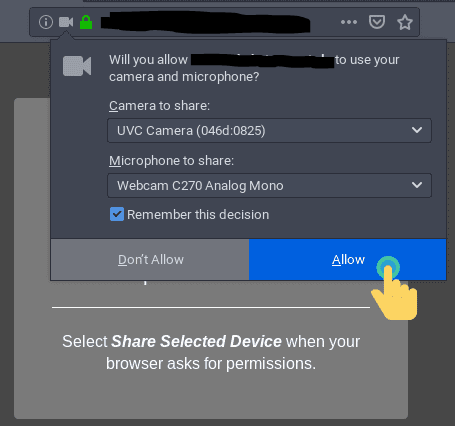
Über die untere Leiste am Bildschirm könnt ihr noch weitere Optionen und Einstellungen erreichen. In der linken unteren Ecke [1] könnt ihr den Bildschirminhalt mit den Teilnehmern teilen, euch per Handzeichen bemerkbar machen oder die Chat-Funktion öffnen. Die mittleren Buttons [2] steuern das Mikrofon und die Kamera bzw. beenden die Konferenz mit einem Klick auf das Auflegen-Symbol. Über die Symbole in der rechten unteren Ecke [3] beeinflusst ihr die Darstellung der Video-Fenster :
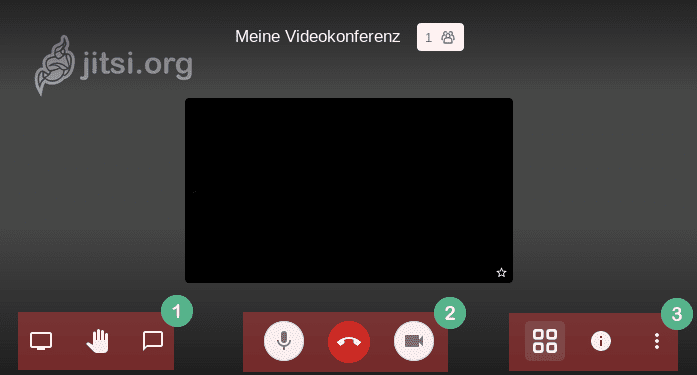
Eine ausführlichere Anleitung findet Ihr hier!